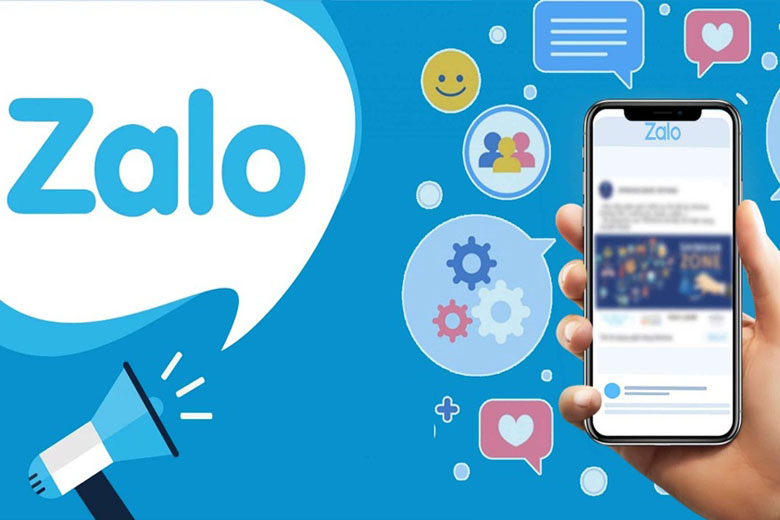Tin tức
Hướng dẫn 8 cách khôi phục tin nhắn Zalo chi tiết trên điện thoại, máy tính mới nhất 2022
Zalo là mạng xã hội được sử dụng rất phổ biến hiện nay bởi độ bảo mật cao. Một tính năng hết sức ưu việt chỉ có tại Zalo mà ở những nền tảng khác chưa thể làm được đó là khôi phục tin nhắn. Để tìm hiểu cách khôi phục tin nhắn trong Zalo ở trên điện thoại hay máy tính, hãy cùng theo dõi bài viết sau nhé.
Hướng dẫn cách khôi phục tin nhắn Zalo ở trên iPhone
Trong quá trình dùng Zalo hay chat Zalo.me sẽ có đôi lúc bạn vô tình xóa tin nhắn quan trọng nào đó. Khi đó bạn muốn khôi phục tin nhắn nhưng lại chẳng biết phải làm thế nào. Với những người đang gặp phải vấn đề này thì bài viết dưới đây sẽ giúp ích cho bạn bằng cách hướng dẫn cách để khôi phục tin nhắn Zalo cực đơn giản.
Điện thoại iPhone là một trong số những thiết bị chủ yếu được sử dụng ở trên nền tảng Zalo. Cho nên, chúng tôi sẽ đề cập đến cách khôi phục tin nhắn Zalo ở trên iPhone trước
Điều kiện cần để có thể khôi phục tin nhắn Zalo ở trên iPhone
Trước khi thực hiện việc khôi phục tin nhắn trên Zalo bạn phải đảm bảo đã có kết nối mạng internet bằng Wifi hoặc sử dụng kết nối dữ liệu. Bên cạnh đó, bạn cũng cần đảm bảo bạn đã lưu trữ dữ liệu từ iPhone sang iCloud hoặc iTunes.
Cách khôi phục
Để thực hiện được những cách khôi phục tin nhắn trên Zalo trên iPhone, bạn tiến hành theo những bước sau
Bước 1: Đăng nhập Zalo trên iPhone của bạn. Sau đó bạn ấn vào biểu tượng Thêm dấu ba chấm ở góc dưới cùng bên phải màn hình hiển thị. Sau đó, ấn vào phần Cài đặt ở góc bên phải
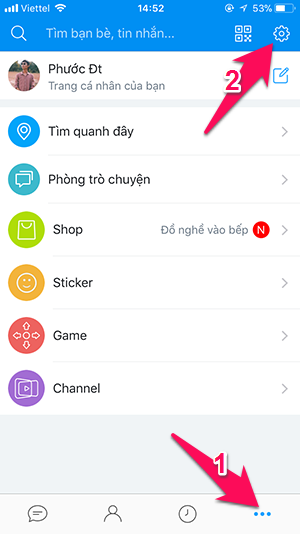
Bước 2: Tiếp đến, bạn nhấn vào mục Tin nhắn sau đó lựa chọn vào Sao lưu và khôi phục.
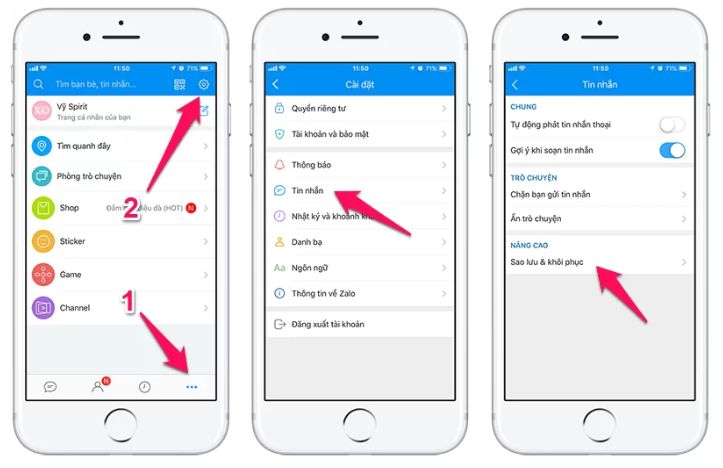
Bước 3: Khi thấy màn hình sẽ hiện ra một số thông tin nhắc nhở trước khi bắt đầu thực hiện khôi phục tin nhắn, nếu đã chắc chắn muốn khôi phục thì bạn có thể nhấn vào mục Khôi phục tin nhắn (ô màu xanh ) để xác nhận
Bước 4: Quá trình khôi phục tin nhắn sẽ mất vài giây, sau khi hoàn tất Zalo sẽ tự thoát, màn hình hiện lên thông báo cho biết đã khôi phục xong, bạn ấn Tiếp tục. Zalo sẽ tự thoát ra và Bạn chỉ việc mở lại và vào xem tin nhắn đã Phục hồi.
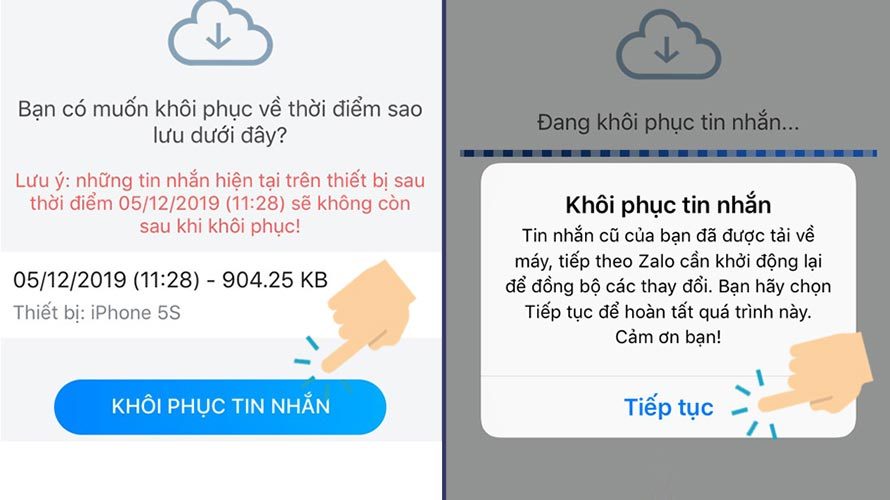
Cách khôi phục tin nhắn Zalo ở trên điện thoại Android
Điều kiện cần để có thể khôi phục tin nhắn Zalo trên điện thoại Android
Trước khi khôi phục tin nhắn đã xóa ở trên Zalo, bạn cần phải sao lưu tin nhắn của mình. Chi tiết cách sao lưu tin nhắn Zalo được tiến hành theo những bước sau
Bước 1: Đăng nhập vào Zalo ở trên điện thoại, sau đó bạn ấn vào biểu tượng Thêm ở góc dưới bên phải màn hình hiển thị và ấn chọn hình bánh răng Cài đặt.
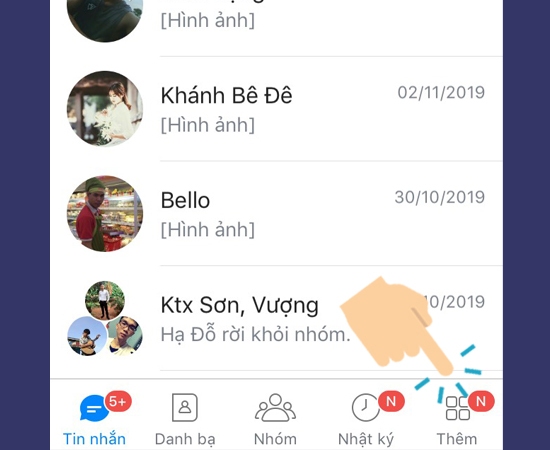
Bước 2: Tại phần cài đặt bạn ấn chọn Tin nhắn, tiếp tục kéo xuống để chọn Sao lưu và khôi phục sau đó bấm tiếp Tiến hành sao lưu.
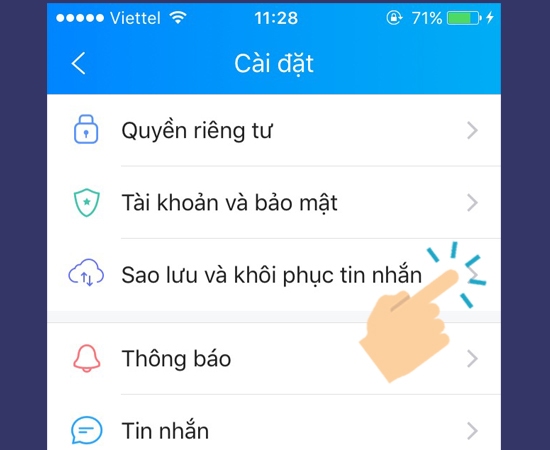
Cách khôi phục tin nhắn Zalo ở trên điện thoại Android
Khi đã tiến hành sao lưu xong tin nhắn, bạn sẽ thực hiện những thao tác sau đây để khôi phục tin nhắn Zalo trên điện thoại Android.
Bước 1: Bạn đăng nhập vào tài khoản Zalo như bình thường ở trên thiết bị mới. Sau đó, bạn sẽ thấy hiển thị một thông báo có muốn khôi phục những tin nhắn cũ với bản sao lưu tin nhắn Zalo ở trên thiết bị cũ trước đó hay không. Ấn Đồng ý để tiến hành khôi phục tin nhắn trên Zalo.
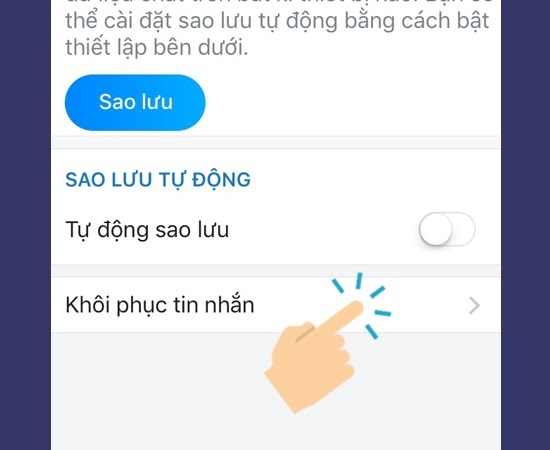
Bước 2: Bạn sẽ được hệ thống yêu cầu nhập mật khẩu bản sao lưu tin nhắn Zalo mà mình đã đặt ở thiết bị cũ.
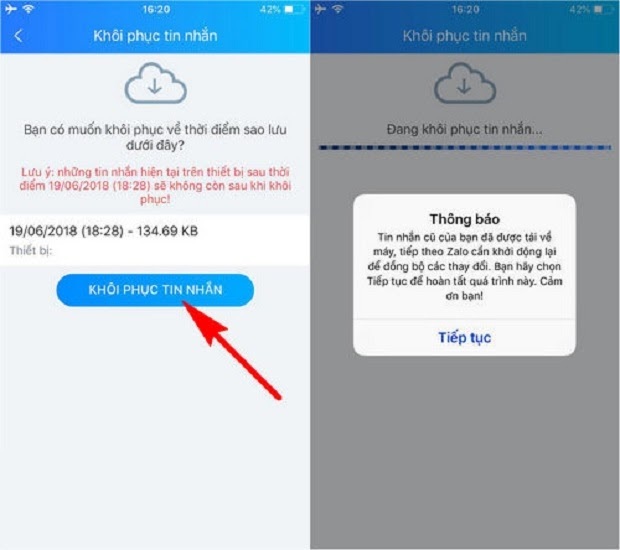
Bước 3: Nếu người dùng chưa muốn sao lưu ngay có thể nhấn Bỏ qua. Sau đó, bạn tiếp tục truy cập vào mục Sao lưu và đồng bộ tin nhắn. Tiếp theo, bạn bật tính năng này lên, màn hình sẽ hiển thị giao diện nhập mật khẩu để bạn có thể khôi phục tin nhắn Zalo.
Xem thêm : Hướng dẫn cách đổi tên zalo cực đơn giản thành công 100%
Cách khôi phục tin nhắn Zalo đơn giản trên máy tính
Chúng ta vừa tìm hiểu hai cách khôi phục tin nhắn Zalo trên điện thoại iPhone và Android. Tiếp theo chúng ta sẽ cùng đến với những thao tác để khôi phục tin nhắn Zalo ở trên PC hay laptop. Trước tiên, bạn cần sao lưu tin nhắn trên máy tính và sau đó tiến hành khôi phục tin nhắn.
Bước 1: Bạn mở ứng dụng Zalo ở trên máy tính bằng cách đăng nhập vào máy tính cá nhân hay laptop của mình.
Bước 2: Sau đó, bạn ấn vào biểu tượng bánh răng Cài đặt, sau đó kéo chuột xuống nhấp vào mục Sao lưu/Khôi phục và lựa chọn Sao lưu dữ liệu. Tiếp theo bạn Chọn Lưu trữ rồi ấn vào Xuất dữ liệu.4
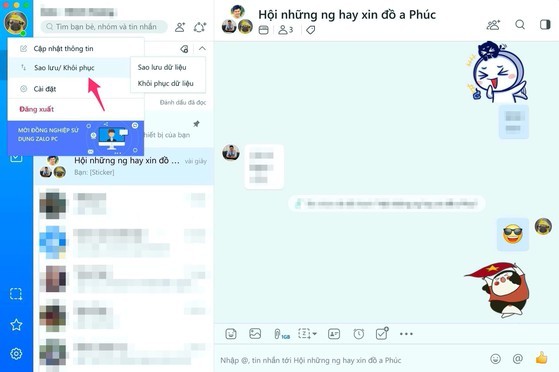
Bước 3: Tại cửa sổ Zalo sẽ Xuất dữ liệu, bạn lựa chọn các mục muốn sao lưu như Tin nhắn, Tập tin, Video, Hình ảnh, tiếp tục lựa chọn nơi Thiết lập lưu vào và cuối cùng chọn Xuất dữ liệu.
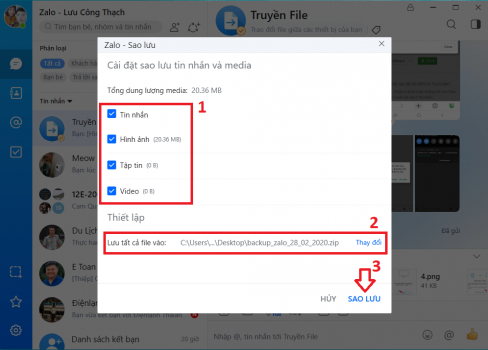
Bước 4: Tiếp tục, chờ cho tới khi quá trình xuất dữ liệu xong, bạn nhấn Đóng
Bước 5: File dữ liệu của bạn đã được nén lại ở trong trên máy tính. Bạn có thể lưu nó ở trên đám mây để tải xuống và sử dụng khi cần. Và bạn chỉ việc giải nén rồi xem lại những tin nhắn đã khôi phục ở trên máy tính.
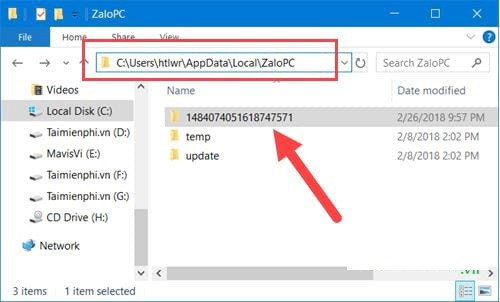
Bước 6: Để khôi phục những tin nhắn cũ Zalo trên máy tính, bạn lựa chọn “Cài đặt” rồi vào Lưu trữ, sau đó bạn chọn Nhập dữ liệu.
Bước 7: Bạn lựa chọn tập tin backup lạ, tiếp theo chọn Nhập dữ liệu.
Cách khôi phục tin nhắn Zalo siêu dễ khi đổi điện thoại mới
Nếu bạn vừa bị mất điên thoại cũ hoặc đang muốn đổi điện thoại mới và cần phải khôi phục tin nhắn Zalo thì có thể thực hiện theo cách khôi phục tin nhắn Zalo khi đổi điện thoại dưới đây.
Bước 1: Đăng nhập vào tài khoản Zalo của mình ở trên thiết bị mới.
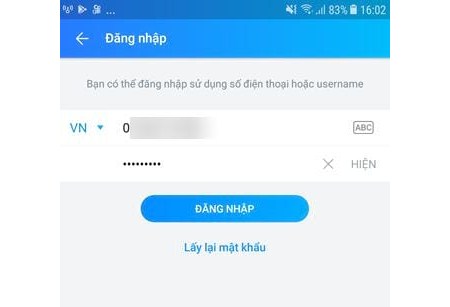
Bước 2: Bạn lựa chọn biểu tượng dấu 3 chấm ở bên dưới góc phải. Sau đó lựa chọn biểu tượng hình răng cưa cài đặt ở trên góc phải màn hình (giống như hình minh họa).
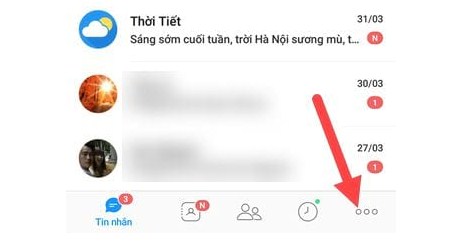
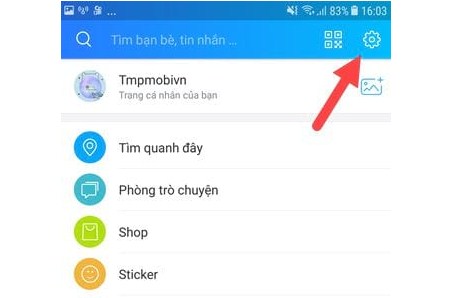
Bước 3: Trong mục cài đặt, bạn lựa chọn mục Tin nhắn. Tiếp theo bạn chọn tiếp Sao lưu và khôi phục nâng cao.
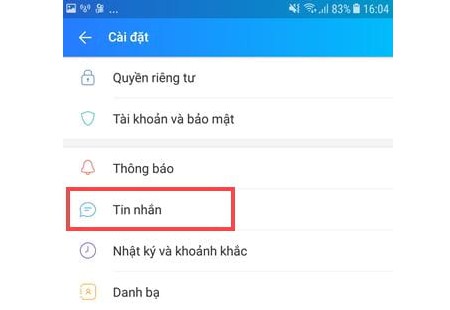
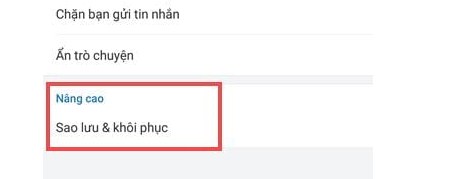
Bước 4: Ấn chọn mục khôi phục tin nhắn.
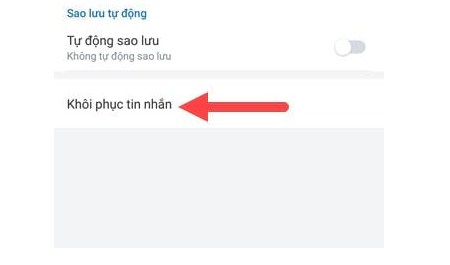
Bước 5: Tại đây, bạn sẽ lựa chọn phiên bản sao lưu cũ có trong tài khoản của bạn rồi thực hiện ấn vào khôi phục tin nhắn. Sau đó bạn chọn Tiếp tục để hoàn tất quá trình khôi phục tin nhắn.
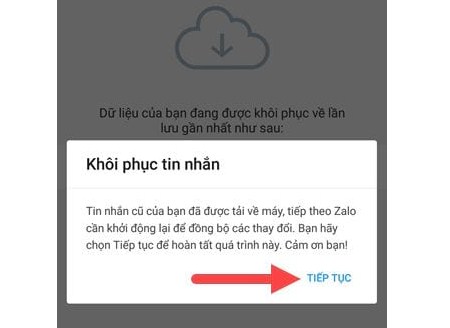
Cách khôi phục tin nhắn trên Zalo khi chưa sao lưu
Ở những cách khôi phục tin nhắn trên bạn đều phải tiến hành sao lưu. Tuy nhiên, nếu bạn chưa sao lưu tin nhắn thì vẫn có thể khôi phục được tin nhắn Zalo. Tuy vậy, nó chỉ áp dụng được đối với trường hợp tin nhắn đã xóa hoặc là vừa được thu hồi dưới thời gian 1 phút.
Bước 1: Khi vô tình xóa tin nhắn và muốn khôi phục, bạn truy cập vào Zalo trên máy tính và tiến hành đăng nhập.
Bước 2: Trong giao diện ứng dụng, bạn ấn chọn vào biểu tượng dấu ba chấm, lựa chọn vào mục Đăng xuất trong thanh Menu nằm cạnh trái màn hình.
Bước 3: Ứng dụng zalo sẽ hiển thị thông báo xác với nội dung là Bạn có muốn đăng xuất khỏi Zalo hay không? Bạn ấn chọn vào mục Đăng xuất để có thể tiếp tục.
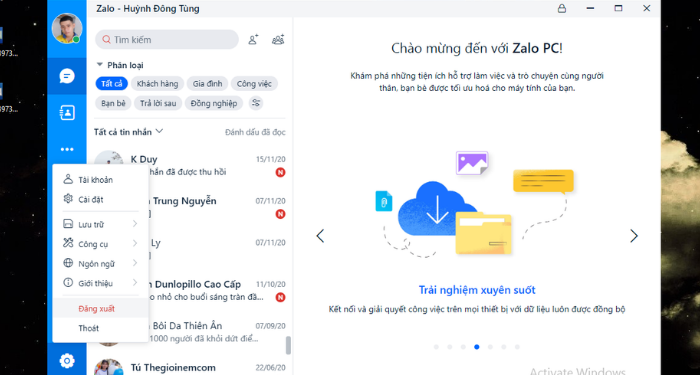
Bước 4: Tiếp theo lần lượt truy cập vào My Computer tìm thư mục Zalo hoặc nhấn tổ hợp phím Windows + R sau đó nhập vào đường dẫn như sau: C :\Users\Tên thiết bị\AppData\Local\ZaloPC. Bạn sẽ thấy một thư mục có tên 148440740516187571. Đây là thư mục cho phép bạn có thể khôi phục tin nhắn Zalo chưa sao lưu. Bạn lựa chọn thư mục này, ấn nút Ctrl + C để copy thư mục.
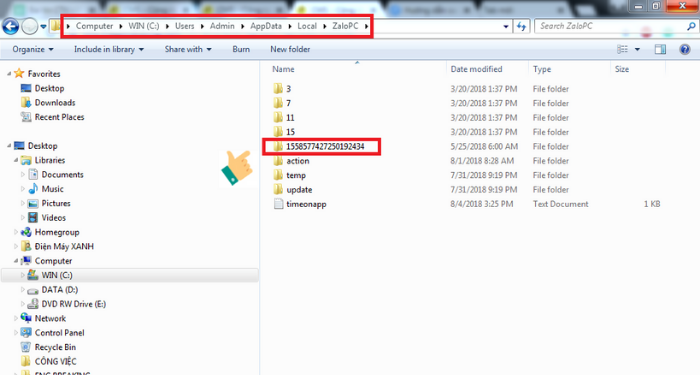
Bước 5: Truy cập vào Zalo, Trên màn hình máy tính sẽ hiển thị thông báo với nội dung xác nhận Thay thế hay Ghi đè (Replace or Skip Files). Bạn ấn chọn thay thế tập tin đối với thư mục này (Replace the files in the destination). Sau khi ấn , ngay lập tức các tin nhắn đã bị mất hợp lệ sẽ được tự động khôi phục sau khi bạn đăng nhập vào Zalo.
Cách khôi phục tin nhắn đã bị thu hồi ở trên Zalo
Khi bạn chưa kịp xem đối phương nhắn gì thì tin nhắn đã bị thu hồi. Tuy nhiên, bạn không cần lo lắng bởi vẫn có cách khôi phục tin nhắn đã bị thu hồi trên Zalo.
Bước 1: Vào Cài đặt trên điện thoại > chọn Thông báo > tiếp đó chọn Cài đặt nâng cao.
Bước 2: Chọn Bật Nhật ký thông báo lên > tiếp theo nhấn vào mục Zalo > bấm chọn dấu mũi tên đi xuống > tại đây bạn sẽ thấy được các tin nhắn bị thu hồi.
Bước 3: Khi thực hiện sau những bước trên, bạn sẽ có thể khôi phục được tin nhắn đã thu hồi.
Cách khôi phục tin nhắn Zalo bị ẩn cực kỳ đơn giản
Để xem lại những tin nhắn bị ẩn trên Zalo, mọi người hãy cùng thực hiện theo những bước như bên dưới đây nhé:
Bước 1: Đầu tiên, tại phần thanh tìm kiếm trên ứng dụng Zalo, bạn điền vào mã PIN của cuộc trò chuyện đã bị ẩn > sau đó chọn vào cuộc trò chuyện cần xem lại.
Bước 2: Tiếp theo, chúng ta ấn vào Bỏ ẩn cuộc trò chuyện > ấn Xác nhận để có thể xem lại cuộc trò chuyện đã bị ẩn này.
1 số câu hỏi thường gặp của người dùng khi khôi phục tin nhắn đã xóa trên ứng dụng Zalo
Dưới đây là phần giải đáp những thắc mắc hay gặp về khôi phục các tin nhắn Zalo đã xóa, cùng chúng tôi tìm hiểu ngay nhé!
Cách khôi phục tin nhắn trên Zalo khi đăng nhập ở điện thoại khác?
Để thực hiện, bạn hãy làm theo những hướng dẫn như sau:
Bước 1: Sử dụng điện thoại mới và tiến hành đăng nhập vào tài khoản Zalo của mình.

Bước 2: Chọn nút có hình dấu 3 chấm nằm ở phía góc phải bên dưới > lựa vào nút Cài đặt có hình bánh răng nằm phía trên bên phải.
Bước 3: Trong giao diện này, bạn hãy chọn phần Tin nhắn > ấn vào phần Sao lưu và khôi phục nâng cao.
Bước 4: Kế tiếp, ấn vào Khôi phục tin nhắn.
Bước 5: Ở phần này, bạn chọn phiên bản sao lưu trước đây đã có sẵn ở tài khoản mình > ấn nút Khôi phục tin nhắn > Nhấn tiếp vào Tiếp tục để bắt đầu lấy lại những tin nhắn cũ.
Khi đã khôi phục xong, bạn hãy khởi động lại ứng dụng Zalo là có thể chiêm ngưỡng được thành quả mà mình làm được với những tin nhắn quan trong.
Thời gian bạn có thể khôi phục tin nhắn Zalo chưa được sao lưu?
Thời gian để bạn có thể khôi phục tin nhắn trên Zalo chưa sao lưu trước đây là dưới 1 ngày. Nếu sau khoảng thời gian này, tất cả mọi tin nhắn chưa được sao lưu trên thiết bị sẽ mất đi.
Xem thêm: Cách tải và sử dụng phần mềm Zalo đơn giản, dễ hiểu
Tin nhắn zalo chưa được sao lưu ở trên máy tính có thể khôi phục ở trên điện thoại không?
Người sử dụng không thể đồng bộ được các tin nhắn từ Zalo ở trên máy tính qua điện thoại. Tuy nhiên, bạn vẫn xuất được dữ liệu Zalo trên PC để tiến hành sao lưu lại. Toàn bộ những dữ liệu đó vẫn sẽ ở trên máy tính và không thể nào thực hiện đồng bộ lên điện thoại được.
Tổng kết
Qua bài viết vừa rồi chúng ta đã tìm hiểu 8 cách khôi phục tin nhắn Zalo chi tiết và nhanh chóng nhất. Mong rằng sau khi tham khảo xong bài viết của chúng tôi, bạn có thể áp dụng trên thiết bị của mình, chúc bạn thành công.